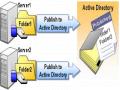chính sách nhóm sau 90 phút sẽ được làm tươi và áp dụng một lần, nhưng các chính nhóm trên các Domain Controller được làm tươi 5 phút một lần. Các GPO hoạt động được không chỉ nhờ chỉnh sửa các thông tin trong Registry mà còn nhờ các thư viện liên kết động (DLL) làm phần mở rộng đặt tại các máy trạm. Chú ý nếu dùng chính sách nhóm thì chính sách nhóm tại chỗ trên máy cục bộ sẽ xử lý trước các chính sách dành cho site, miền hoặc OU.
- Xem chính sách cục bộ của một máy tính ở xa.
Để xem một chính sách cục bộ trên các máy tính khác trong miền, phải có quyền quản trị trên máy đó hoặc quản trị miền. Lúc đó có thể dùng lệnh GPEDIT.MSC
/gpcomputer:machinename, ví dụ muốn xem chính sách trên máy PCO1 gò lệnh GPEDIT.MSC /gpcomputer: PCO1. Chú ý là không thể dùng cách này để thiết lập các chính sách nhóm ở máy tính ở xa, do tính chất bảo mật Microsoft không cho phép ở xa thiết lập các chính sách nhóm.
- Tạo các chính sách trên miền.
Chúng ta dùng snap-in Group Policy trong Active Directory User and Computer hoặc gọi trược tiếp tiện ích Group Policy Object Editor từ dòng lệnh trên máy Domain Controller để tạo ra các chính sách nhóm cho miền. Nếu mở Group Policy từ Active Directory User and Computer thì trong khung cửa sổ chính của chương trình nhấp chuột phải vào biểu tượng tên miền (trong ví dụ này là netclass.edu.vn), chọn Properties. Trong hộp thoại xuất hiện chọn Tab Group Policy
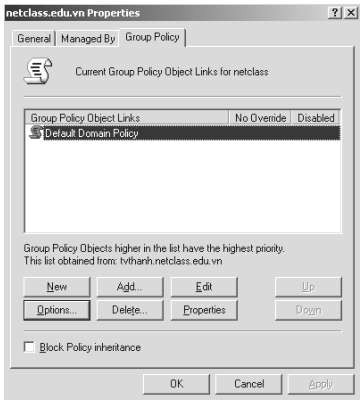
Hình 2.44: Tạo các chính sách trên miền
Nếu chưa tạo ra một chính sách nào thì chỉ nhìn thấy một chính sách tên Default Domain Policy. Cuối hộp thoại có một checkbox tên Block Policy inheritance, chức năng của mục này là ngăn chặn các thiết định của mọi chính sách bất kỳ ở cấp cao hơn lan truyền xuống đến cấp đang xét. Chú ý rằng chính sách được áp dụng đầu tiên ở cấp site, sau đó đến cấp miền và cuối cùng là cấp OU. Chọn chính sách Default Domain Policy và nhấp chuột vào nút Option để cấu hình các lựa chọn việc áp dụng chính sách. Trong hộp thoại Options, nếu đánh dấu vào mục No Override thì các chính sách khác được áp dụng ở dòng dưới sẽ không phủ quyết được những thiết định của chính sách này, cho dù chính sách đó không đánh dấu vào mục Block Policy inheritance. Tiếp theo nếu đánh dấu vào mục Disabled, thì chính sách này sẽ không hoạt động ở cấp này, Việc disbale chính sách ở một cấp không làm disable bản thân đối tượng chính sách.
Để tạo ra một chính sách mới nhấp chuột vào nút New, sau đó nhập tên của chính sách mới. Để khai báo thêm thông tin cho chính sách này có thể nhấp chuột vào nút Properties, hộp thoại xuất hiện có nhiều Tab, có thể vào Tab Links để chỉ ra các site, domain hoặc OU nào liên kết với chinh sách. Trong Tab Security cho phép cấp quyền cho người dùng hoặc nhóm người dùng có quyền gì trên chính sách này
Có thể bạn quan tâm!
-
 Nhóm Và Cách Dùng Nhóm Để Quản Lý Người Sử Dụng
Nhóm Và Cách Dùng Nhóm Để Quản Lý Người Sử Dụng -
 Dùng Nhóm Để Quản Lý Người Sử Dụng
Dùng Nhóm Để Quản Lý Người Sử Dụng -
 Hộp Thoại Ip Security Policies On Local Machine
Hộp Thoại Ip Security Policies On Local Machine -
 Hộp Thoại Assign Drive Letter Or Path
Hộp Thoại Assign Drive Letter Or Path -
 Hộp Thoại Assign Drive Letter Or Path
Hộp Thoại Assign Drive Letter Or Path -
 Cấu Hình Thư Mục Chia Sẻ Bằng Sử Dụng Hệ File Phân Tán (Dfs)
Cấu Hình Thư Mục Chia Sẻ Bằng Sử Dụng Hệ File Phân Tán (Dfs)
Xem toàn bộ 350 trang tài liệu này.
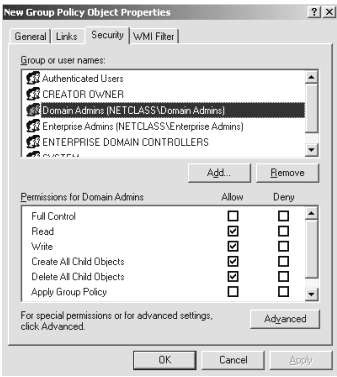
Hình 2.45: Tab Security cấp quyền cho người dùng hoặc nhóm
Trong hộp thoại chính của Group Policy thì các chính sách được áp dụng từ dưới lên trên, cho nên chính sách nằm trên cùng sẽ được áp dụng cuối cùng. Do đó, các GPO càng nằm trên cao trong danh sách thì càng có độ ưu tiên cao hơn, nếu chúng có những thiết định mâu thuẫn nhau thì chính sách nào nằm trên sẽ thắng. Vì lý do đó
nên Microsoft thiết kế hai nút Up và Down giúp chúng ta có thể di chuyển các chính sách này lên hay xuống.
Trong các nút mà chúng ta chưa khảo sát thì có một nút quan trọng nhất trong hộp thoại này đó là nút Edit. Nhấp chuột vào nút Edit để thiết lập các thiết định cho chính sách này, dựa trên các khả năng của Group Policy có thể thiết lập bất cứ thứ gì muốn. Chúng ta sẽ khảo sát một số ví dụ minh họa ở phía sau.
2.3. Quản lý việc truy cập tài nguyên mạng
Với tư cách là nhà quản trị phải bảo đảm những user truy cập vào các Folder trên mạng vốn có chứa các File mà họ cần làm việc. Có thể thực hiện việc này bằng cách chia sẻ các Folder này. Để tăng cường bảo mật có thể kiểm soát những người nào có thể truy cập vào những Folder chia sẻ này. Nếu các File và Folder của những người dùng đang cần thực hiện lưu giữ trên mạng thì có thể sử dụng Distributed File System (DFS), để giúp cho người dùng dễ dàng truy cập vào các Files và Folder.
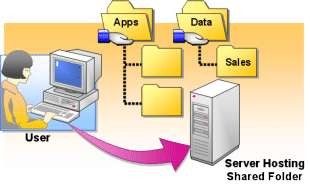
Hình 2.46: Mô hình sử dụng DFS chia sẻ dữ liệu
Sử dụng các Folder chia sẻ để cung cấp cho người dùng phương pháp truy cập vào các File và Folder thông qua mạng. Những người dùng có thể kết nối vào Folder chia sẻ trên mạng để truy cập chứa nội dung mà họ cần. Các folder chia sẻ tài nguyên các trình ứng dụng , dữ liệu, hoặc dữ liệu cá nhân của người dùng. Việc sử dụng các Folder của trình ứng dụng chia sẻ tập trung quản lý bằng cách cho phép cài đặt và bảo quản các trình ứng dụng trên một server thay vì trên các máy tính Client. Việc sử dụng các Folder dữ liệu chia sẻ cung cấp cho một vị trí trung tâm, để những người dùng có thể truy cập vào các File phổ biến nhất đồng thời giúp sao chép dự phòng dữ liệu được chứa trong những File này.
2.3.1. Tổ chức lưu trữ thông tin trong Windows Server
1) Các khái niệm liên quan
Windows Server 2003 sử dụng hai hình thức tổ chức và quản lý đĩa cứng, đó là Basic và Dynamic Storage. Một ổ cứng vật lý chỉ có thể thuộc vào một trong hai cách tổ chức trên, không thể sử dụng đồng thời cả hai. Tuy nhiên, trong một hệ thống nhiều đĩa cứng, có thể áp dụng cả hai cách tổ chức này.
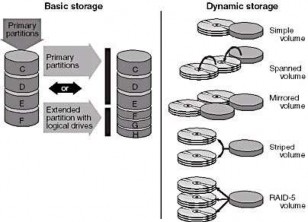
Hìn 2.47: Tổ chức lưu trữ thông tin trong Windows Server 2003
- Basic Storage
Bao gồm các partition primary và extended. Partition tạo ra đầu tiên trên đĩa được gọi là partition primary và toàn bộ không gian cấp cho partition được sử dụng trọn vẹn. Mỗi ổ đĩa vật lý có tối đa bốn partition. Có thể tạo ba partition primary và một partition extended. Với partition extended, có thể tạo ra nhiều partition logical.
- Partition
Đối với Basic Disk, đĩa được chia thành các phân vùng hay Partition. Có hai loại Partition: Primary Partition và Extended Partition. Mỗi Primary Partition tương ứng một ổ đĩa đối với người sử dụng. Extended Partition sau đó tiếp tục được phân chia thành các ổ logic.
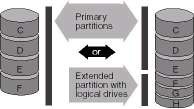
Hình 2.48: Các Partition đối với Basic Disk
Primary Partition: Windows 2000 dùng Primary Partition để khởi động hệ thống. Trong số các Primary Partition, một sẽ đặt ở chế độ Active và BIOS sẽ tìm các tệp khởi động của hệ điều hành. Tại một thời điểm, chỉ có một Partition là Active. Nếu muốn khởi động máy bằng cả Windows 2000, Windows 9x, Active Partition phải định dạng theo kiểu FAT.
System Partition: là Active Partition mà chứa các file cần thiết để bắt đầu quá trình khởi động hệ điều hành.
Boot Partition: là một Partition hay ổ logic trên đó chứa thư mục WinNT. Boot Partition và System Partition có thể nằm trên một Partition hoặc trên các Partition khác nhau.
Extended Partition: thường là phần còn lại của ổ cứng ngoài các Primary Partition. Trên một ổ cứng chỉ có duy nhất 1 Extended Partition. Extended Partition không được sử dụng trực tiếp mà phải chia nó thành các ổ logic.
Basic Disk có thể chứa tối đa 4 Primary Partition hoặc 3 Primary Partition và một Extended Partition
- Dynamic Storage
Đây là một tính năng mới của Windows Server 2003. Đĩa lưu trữ dynamic chia thành các volume dynamic. Volume dynamic không chứa partition hoặc ổ đĩa logic, và chỉ có thể truy cập bằng Windows Server 2003 và Windows 2000. Windows Server 2003/ Windows 2000 hỗ trợ năm loại volume dynamic: simple, spanned, striped, mirrored và RAID-5. Ưu điểm của công nghệ Dynamic storage so với công nghệ Basic storage:
- Cho phép ghép nhiều ổ đĩa vật lý để tạo thành các ổ đĩa logic (Volume).
- Cho phép ghép nhiều vùng trống không liên tục trên nhiều đĩa cứng vật lý để tạo ổ đĩa logic.
- Có thể tạo ra các ổ đĩa logic có khả năng dung lỗi cao và tăng tốc độ truy
xuất…
- Volume simple
Chứa không gian lấy từ một đĩa dynamic duy nhất. Không gian đĩa này có thể liên tục hoặc không liên tục. Hình sau minh hoạ một đĩa vật lý được chia thành hai volume đơn giản.

Hình 2.49: Lưu trữ Volume simple
- Volume spanned
Bao gồm một hoặc nhiều đĩa dynamic (tối đa là 32 đĩa). Sử dụng khi muốn tăng kích cỡ của volume. Dữ liệu ghi lên volume theo thứ tự, hết đĩa này đến đĩa khác. Thông thường người quản trị sử dụng volume spanned khi ổ đĩa đang sử dụng trong volume sắp bị đầy và muốn tăng kích thước của volume bằng cách bổ sung thêm một đĩa khác.

Hình 2.50: Lưu trữ Volume spanned
Do dữ liệu được ghi tuần tự nên volume loại này không tăng hiệu năng sử dụng. Nhược điểm chính của volume spanned là nếu một đĩa bị hỏng thì toàn bộ dữ liệu trên volume không thể truy xuất được.
- Volume striped
Lưu trữ dữ liệu lên các dãy (strip) bằng nhau trên một hoặc nhiều đĩa vật lý (tối đa là 32). Do dữ liệu được ghi tuần tự lên từng dãy, nên có thể thi hành nhiều tác vụ I/O đồng thời, làm tăng tốc độ truy xuất dữ liệu. Thông thường, người quản trị mạng sử dụng volume striped để kết hợp dung lượng của nhiều ổ đĩa vật lý thành một đĩa logic đồng thời tăng tốc độ truy xuất.
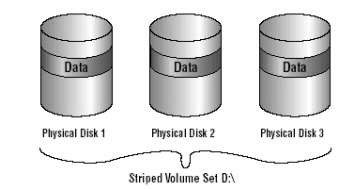
Hình 2.51: Lưu trữ Volume striped
Nhược điểm chính của volume striped là nếu một ổ đĩa bị hỏng thì dữ liệu trên toàn bộ volume mất giá trị.
- Volume mirrored
Là hai bản sao của một volume đơn giản. Dùng một ổ đĩa chính và một ổ đĩa phụ. Dữ liệu khi ghi lên đĩa chính đồng thời cũng sẽ được ghi lên đĩa phụ. Volume dạng này cung cấp khả năng dung lỗi tốt. Nếu một đĩa bị hỏng thì ổ đĩa kia vẫn làm việc và không làm gián đoạn quá trình truy xuất dữ liệu. Nhược điểm của phương pháp này là bộ điều khiển đĩa phải ghi lần lượt lên hai đĩa, làm giảm hiệu năng.
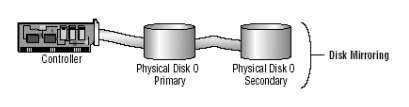
Hình 2.52: Lưu trữ Volume mirrored
Để tăng tốc độ ghi đồng thời cũng tăng khả năng dung lỗi, có thể sử dụng một biến thể của volume mirrored là duplexing. Theo cách này phải sử dụng một bộ điều khiển đĩa khác cho ổ đĩa thứ hai.
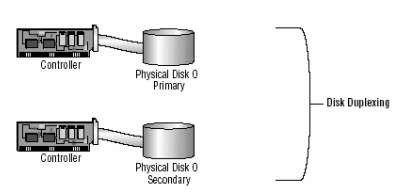
Hình 2.53: Lưu trữ volume mirrored là duplexing
Nhược điểm chính của phương pháp này là chi phí cao. Để có một volume 4GB phải tốn đến 8GB cho hai ổ đĩa.
- Volume RAID-5
Tương tự như volume striped nhưng RAID-5 lại dùng thêm một dãy (strip) ghi thông tin kiểm lỗi parity. Nếu một đĩa của volume bị hỏng thì thông tin parity ghi trên đĩa khác sẽ giúp phục hồi lại dữ liệu trên đĩa hỏng. Volume RAID-5 sử dụng ít nhất ba ổ đĩa (tối đa là 32).
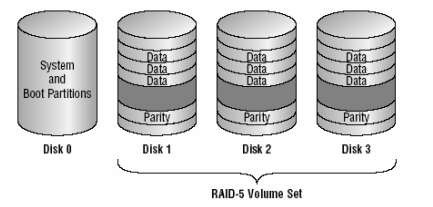
Hình 2.54: Lưu trữ Volume RAID-5
Ưu điểm chính của kỹ thuật này là khả năng dung lỗi cao và tốc độ truy xuất cao bởi sử dụng nhiều kênh I/O.
2) Quản trị hệ thống lưu trữ
Disk Manager là một tiện ích giao diện đồ hoạ phục vụ việc quản lý đĩa và volume trên môi trường Windows 2000 và Windows Server 2003. Để có thể sử dụng được hết các chức năng của chương trình, phải đăng nhập vào máy bằng tài khoản Administrator. Vào menu Start Programs Administrative Tools Computer Management. Sau đó mở mục Storage và chọn Disk Management. Cửa sổ Disk Management xuất hiện như sau:
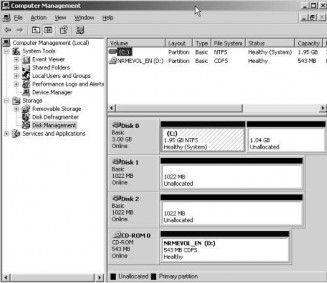
Hình 2.55: Công cụ Disk Management
a) Xem thuộc tính của đĩa
Nhấp phải chuột lên ổ đĩa vật lý muốn biết thông tin và chọn Properties. Hộp thoại Disk Properties xuất hiện như sau:

Hình 2.56: Tab General
- Tab General
Cung cấp các thông tin như nhãn đĩa, loại, hệ thống tập tin, dung lượng đã sử dụng, còn trống và tổng dung lượng. Nút Disk Cleanup dùng để mở chương trình Disk Cleanup dùng để xoá các tập tin không cần thiết, giải phóng không gian đĩa.
- Tab Tools